Thông tin liên hệ
- 036.686.3943
- admin@nguoicodonvn2008.info

Với sự tiện lợi không cần bàn cãi, chuột không dây đang ngày càng được sử dụng phổ biến, đặc biệt là đối với người dùng laptop. Trên thị trường có hai loại chuột không dây cơ bản: USB-RF hoặc Bluetooth. Bài viết dưới đây sẽ hướng dẫn bạn cách kết nối cả hai loại chuột không dây này với máy tính Windows 11.
Chuột USB-RF kết nối với PC chạy Windows 11 của bạn thông qua một thiết bị dongle. Để kết nối được với chuột USB-RF, PC của bạn sẽ phải có cổng USB-A khả dụng (nếu không, bạn có thể xem xét sử dụng USB hub). Tin tốt là Windows sẽ tự động xử lý hầu hết quá trình thiết lập mà không cần bạn phải thực hiện quá nhiều thao tác.

Để bắt đầu, hãy bật công tắc trên chuột. Mỗi sản phẩm đều có những sự khác biệt, nhưng thường sẽ có một nút công tắc nhỏ ở dưới mặt đáy cho phép bạn bật - tắt chuột khi cần. Sau đó, cắm dongle của chuột vào cổng USB-A của PC.
Lập tức bạn sẽ thấy một thông báo nhỏ xuất hiện ở góc dưới bên phải màn hình, cho biết rằng Windows 11 đang thiết lập kết nối với thiết bị.
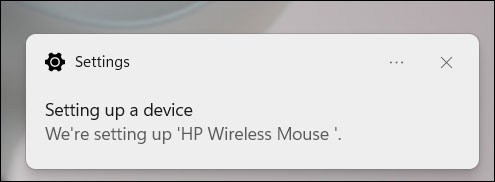
Sau vài giây, bạn sẽ nhận được một thông báo khác cho biết quá trình thiết lập đã hoàn tất. Chuột của bạn hiện đã sẵn sàng để sử dụng.
Chuột Bluetooth không đi kèm với dongle. Yêu cầu duy nhất là PC Windows của bạn phải có khả năng kết nối Bluetooth.
Trước tiên, hãy lắp pin vào chuột Bluetooth của bạn và sau đó gạt công tắc sang vị trí On. Mỗt sản phẩm đều có những sự khác biệt, vì vậy hãy tham khảo hướng dẫn sử dụng để biết loại pin cần thiết cũng như vị trí công tắc nguồn trên chuột. Tuy nhiên, thông thường, pin sử dụng sẽ là loại AA, và công tắc nguồn thường nằm ở dưới mặt đáy của chuột.
Tiếp theo, bạn cần bật Bluetooth trên PC Windows 11 của mình. Thực hiện việc này bằng cách điều hướng tới Settings > Bluetooth & Devices, sau đó nhấn vào thanh trượt bên cạnh mục “Bluetooth” để chuyển nó sang vị trí On.
Sau khi bật Bluetooth, hãy nhấp vào “Add Device”.
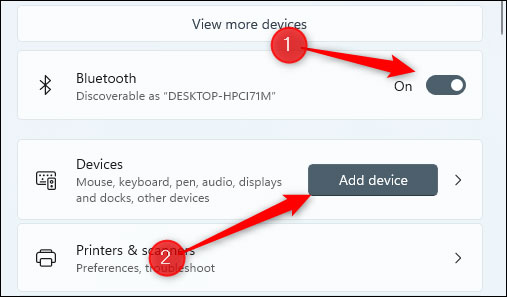
Cửa sổ Add Device sẽ xuất hiện. Nhấp vào “Bluetooth” từ danh sách các tùy chọn.
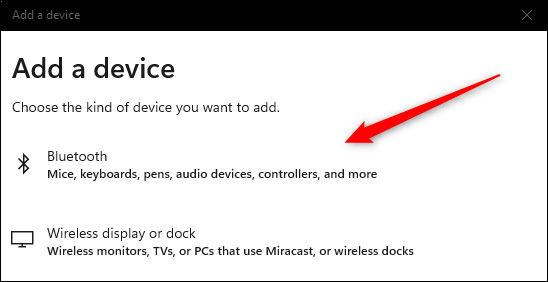
Windows 11 sẽ bắt đầu tìm kiếm thiết bị khả dụng lân cận. Bấm chọn chuột của bạn từ danh sách trả về.
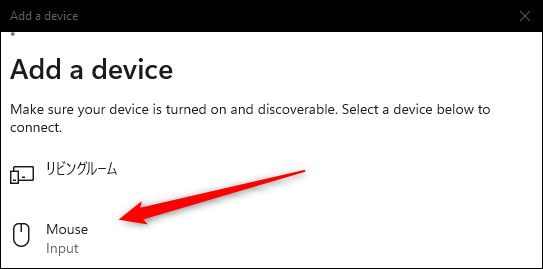
Sẽ mất vài giây để thiết lập kết nối trước khi chuột của bạn sẵn sàng để sử dụng.
Nguồn tin: Quantrimang.com
Ý kiến bạn đọc
Những tin mới hơn
Những tin cũ hơn
 Cách nhận Gemini Pro, 2TB bộ nhớ miễn phí 1 năm
Cách nhận Gemini Pro, 2TB bộ nhớ miễn phí 1 năm
 Cách khắc phục lỗi 2XKO 2001 “Failed to Log In”
Cách khắc phục lỗi 2XKO 2001 “Failed to Log In”
 Hàm sscanf() trong C
Hàm sscanf() trong C
 Những ứng dụng Windows có thể đánh bại PowerToys
Những ứng dụng Windows có thể đánh bại PowerToys
 3 nhược điểm khi gỡ bỏ bloatware trên Windows 11
3 nhược điểm khi gỡ bỏ bloatware trên Windows 11
 Hàm DATEDIFF trong SQL Server
Hàm DATEDIFF trong SQL Server
 Viết cho cô gái tháng 9 ấy…
Viết cho cô gái tháng 9 ấy…
 Mưa tan, nắng lại lên
Mưa tan, nắng lại lên
 Những câu nói hay về sách, danh ngôn về việc đọc sách hay
Những câu nói hay về sách, danh ngôn về việc đọc sách hay
 Cách xóa Thư viện khỏi File Explorer trên Windows 11
Cách xóa Thư viện khỏi File Explorer trên Windows 11
 Những tính năng Windows 11 cơ bản Microsoft cần cải thiện
Những tính năng Windows 11 cơ bản Microsoft cần cải thiện
 Cách đổi thời gian chờ khóa màn hình Windows 11
Cách đổi thời gian chờ khóa màn hình Windows 11
 3 ứng dụng Microsoft ít được chú ý mà bạn nên sử dụng hàng ngày
3 ứng dụng Microsoft ít được chú ý mà bạn nên sử dụng hàng ngày
 50 câu ca dao, tục ngữ về đạo đức, đạo lý làm người hay và sâu sắc
50 câu ca dao, tục ngữ về đạo đức, đạo lý làm người hay và sâu sắc
 5 tiện ích quản lý mật khẩu trên Google Chrome
5 tiện ích quản lý mật khẩu trên Google Chrome
 Cách làm laptop cũ chạy nhanh ngay lập tức
Cách làm laptop cũ chạy nhanh ngay lập tức
 Foreign Key với Cascade Delete trong SQL Server
Foreign Key với Cascade Delete trong SQL Server
 Từ lời Bác dạy
Từ lời Bác dạy
 Ngày mai
Ngày mai
 Tha thứ có thực sự mang lại sự hạnh phúc
Tha thứ có thực sự mang lại sự hạnh phúc
